Tehdy lidé přecházeli na stránku, odkud konkrétní sekce začínala (nalezli ji na titulní stránce), což byl únavný úkol. Ale s technologickým vývojem jsou záložky trendem a používají se téměř v každém druhém dokumentu. Záložky umožňují uživatelům rychle přejít na část dokumentu pro působivé čtení. Se záložkami v aplikaci Microsoft Word se zachází jako s hypertextovými odkazy.
The Záložka do knihy funkce je k dispozici pouze pro Microsoft Word na Windows a macOS a nelze ji přidat do zařízení Android nebo IOS.
Tato příručka pojednává o procesu „Přidání záložky“ v aplikaci Microsoft Word ve více operačních systémech krok za krokem.
Rychlý přehled
- Jak přidat záložku v aplikaci Microsoft Word v systému Windows?
- Jak přidat záložku v aplikaci Microsoft Word na macOS?
- Bonusový tip: Jak opravit záložky, které nejsou viditelné v aplikaci Microsoft Word?
- Sečteno a podtrženo
Jak přidat záložku v aplikaci Microsoft Word v systému Windows?
Chcete-li přidat záložku do aplikace Microsoft Word v systému Windows, postupujte takto:
Krok 1 : Zvýrazněte text, ke kterému chcete přidat záložku.
Krok 2 : Vyberte kartu „Vložit“ a klikněte/klepněte na „Záložka“ ve skupině odkazů.
Krok 3 : Pojmenujte záložku a stisknutím tlačítka Přidat ji přidejte do zvýrazněného textu.
Krok 4 : Záložka odkazu.
Ilustrace výše uvedených kroků je následující:
Krok 1: Zvýrazněte text
Chcete-li vytvořit záložku, musí uživatelé zvýraznit text, ke kterému chtějí záložku přidat. Chcete-li zvýraznit text, klikněte a táhněte myší přes text nebo použijte klávesnici:
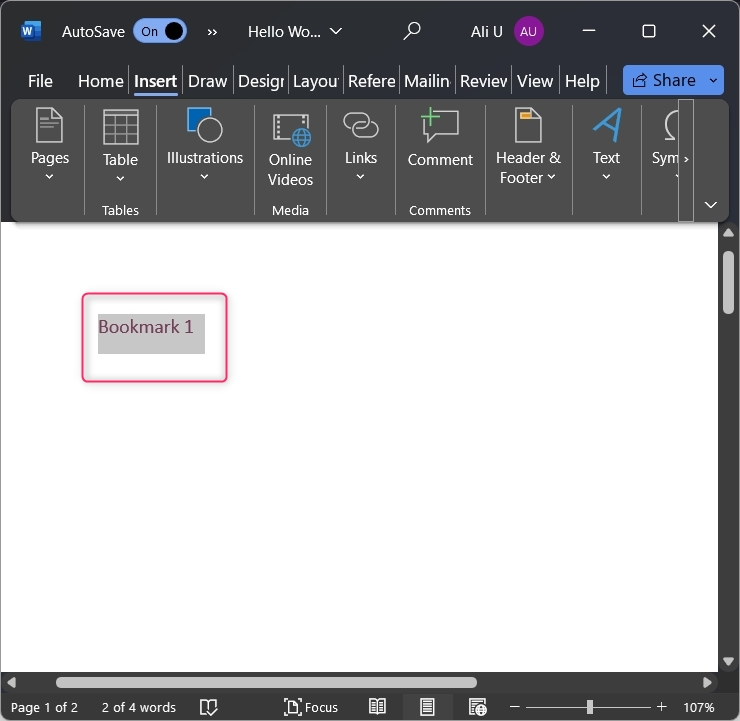
Krok 2: Použijte možnost Záložka
Po zvýraznění textu vyberte Vložit z panelu nástrojů pásu karet a klepněte/klepněte na ikonu Záložka do knihy možnost z Odkazy skupina:
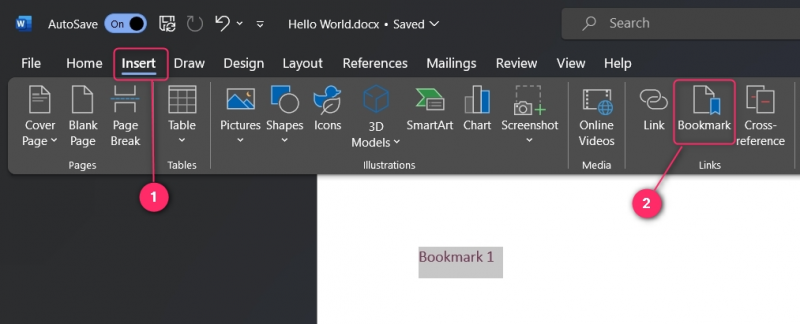
Krok 3: Přidejte záložku
Po zvýraznění textu a kliknutí na možnost Záložka pojmenujte záložku a stiskněte Přidat knoflík:
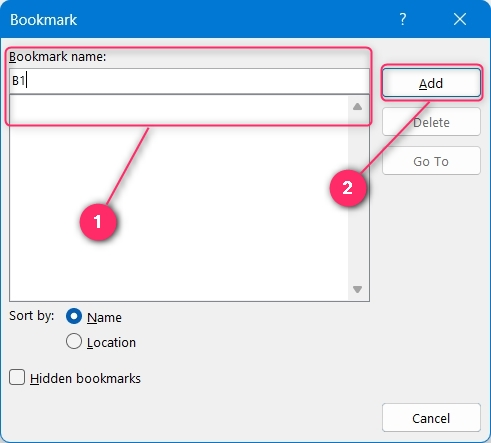
Poznámka : Název záložky v aplikaci Microsoft Word nesmí obsahovat mezery a musí začínat abecedou.
Záložka je nyní vytvořena.
Krok 4: Záložka odkazu
Po přidání záložky (podle výše uvedených kroků) musíte vytvořit odkaz na nějaký text, aby byla použitelná. Chcete-li to provést, zvýrazněte text, kam chcete záložku propojit, a stiskněte tlačítko Ctrl + K klíče. Když to uděláte, objeví se Vložit hypertextový odkaz a odtud musíte vybrat Umístěte do tohoto dokumentu (1). Zadejte text, který se zobrazí jako odkaz (2). Poté vyberte záložku, se kterou chcete propojit (3). Můžete také definovat a Tip na obrazovku zobrazí se, když šipka myši najede na zvýrazněný text (4). Můžete nastavit Cílový rám a určit, kde se má dokument zobrazit (5). Chcete-li uložit změny, použijte OK knoflík:
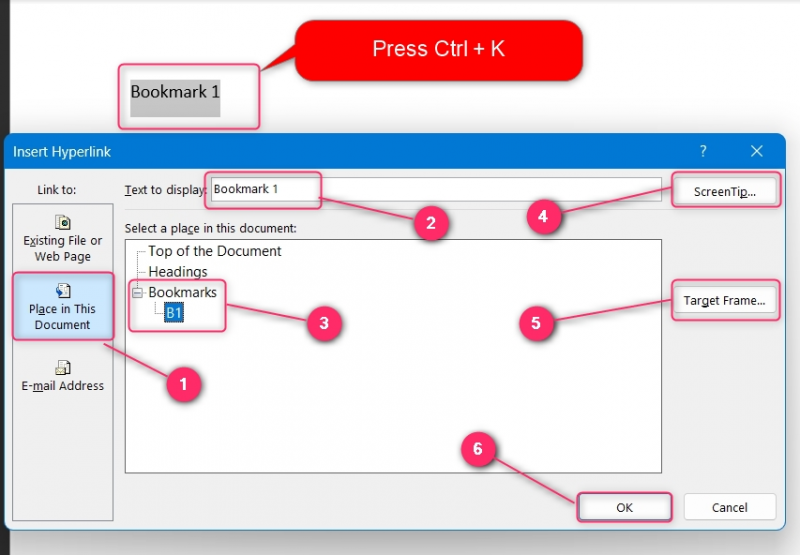
Jakmile propojíte text se zadanou záložkou, umístěte na ni šipku a zobrazí se ToolTip nebo použijte Ctrl + kliknutí (kliknutí myší) tlačítka pro navigaci:
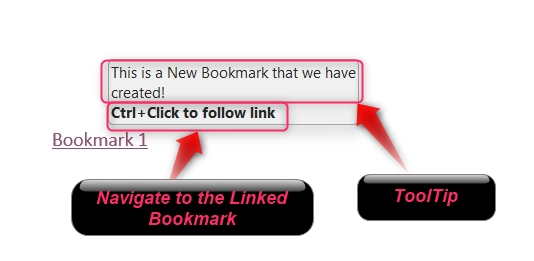
Chcete-li odstranit záložku, otevřete Záložka do knihy vyberte záložku, kterou chcete odstranit, a použijte ji Vymazat tlačítko k tomu:
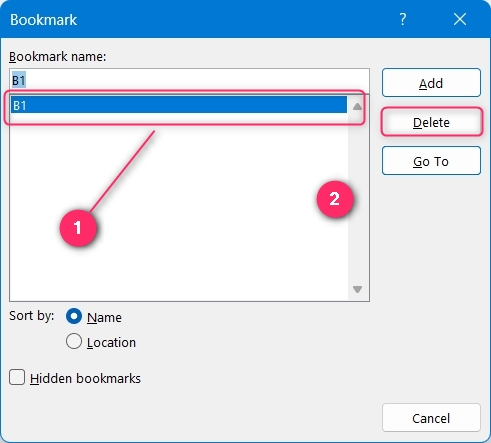
Jak přidat záložku v aplikaci Microsoft Word na macOS?
Chcete-li přidat záložku v aplikaci Microsoft Word na macOS, postupujte takto:
Krok 1: Zvýrazněte Text a ze skupiny odkazů vyberte možnost „Záložka“.
Krok 2: Pojmenujte záložku a přidejte ji pomocí tlačítka OK.
Krok 3: Zvýrazněte text, který chcete propojit se záložkou, klikněte na něj pravým tlačítkem a vyberte možnost „Link“.
Krok 4: Vyberte záložku „Tento dokument“, zvolte záložku, se kterou chcete propojit, a stiskněte tlačítko OK pro propojení.
Výše uvedené kroky jsou znázorněny následovně:
Krok 1: Zvýrazněte text
Chcete-li vytvořit záložku, zvýrazněte text a klikněte/klepněte na Odkazy a pak na Záložka do knihy možnost z rozbalovací nabídky:
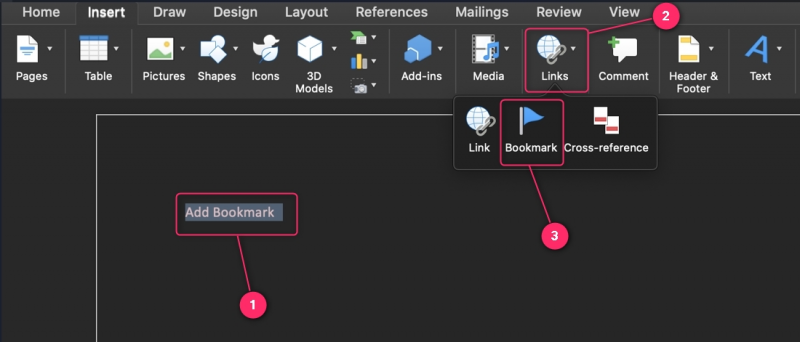
Krok 2: Pojmenujte záložku
Chcete-li přidat záložku, musí ji uživatelé pojmenovat zadáním názvu do pole 'Název záložky' textové pole. Jeho název nesmí obsahovat mezery a musí začínat znakem. Chcete-li vytvořit skrytou záložku (maskovanou jako normální text), zaškrtněte “Skryté záložky” zaškrtávací políčko. Chcete-li uložit změny, použijte Přidat knoflík:
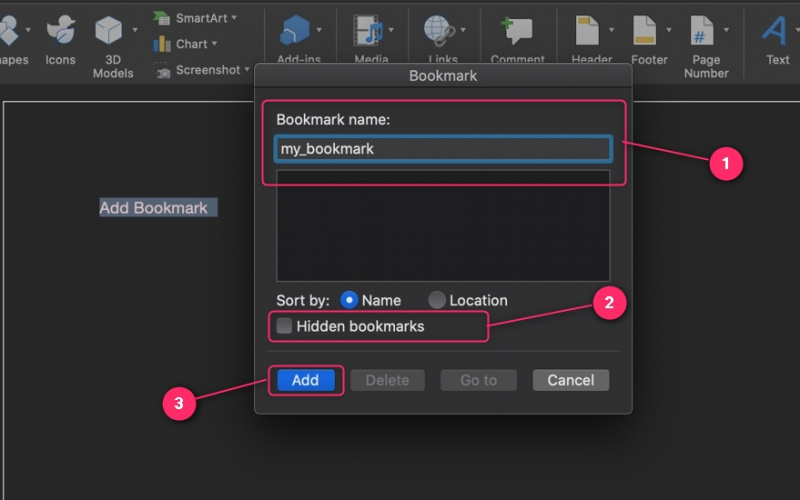
Záložky lze odstranit z přesného umístění výběrem záložky a pomocí tlačítka Vymazat knoflík:
Krok 3: Zvýrazněte text
Dále musí uživatelé zvýraznit text, který chtějí propojit se záložkou. Poté klikněte pravým tlačítkem myši a vyberte Odkaz volba:
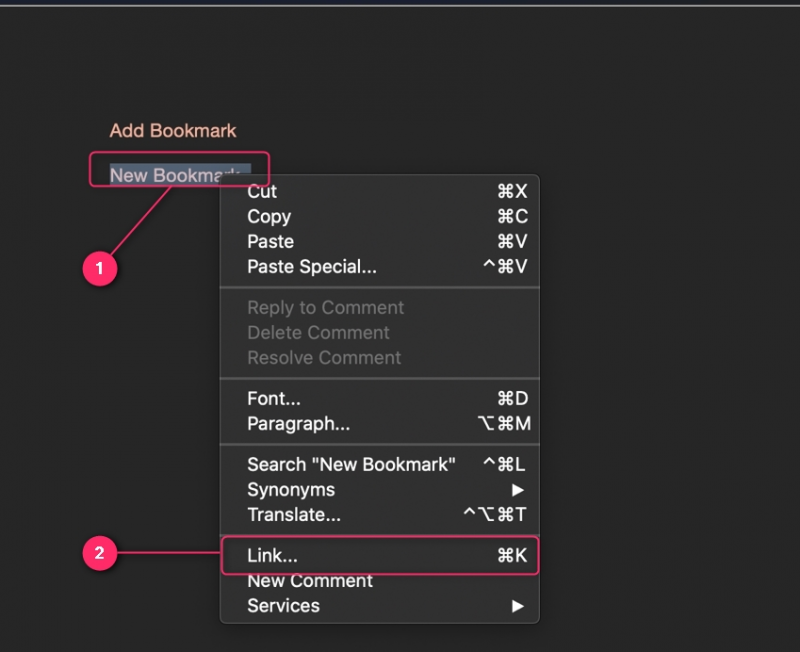
Krok 4: Propojte záložku
V okně Vložit hypertextový odkaz vyberte 'Tento dokument' a vyberte záložku (musí být vytvořena dříve). Kromě toho můžete zadat Text k zobrazení , což bude váš hypertextový odkaz a ToolTip který se objeví, jakmile na něj najedete šipkou. Použijte OK tlačítko pro spojení záložky a odkazu:
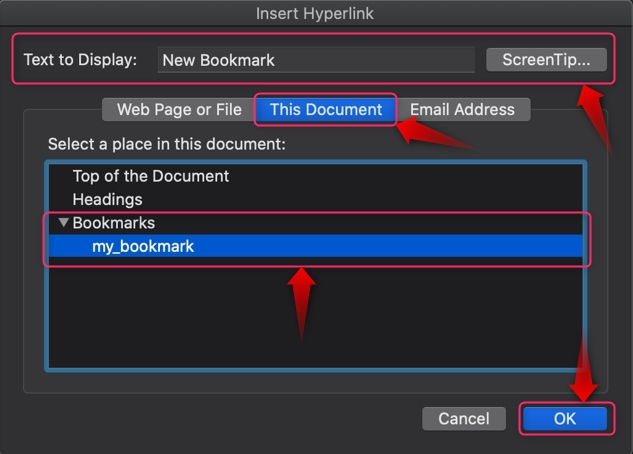
Bonusový tip: Jak opravit záložky, které nejsou viditelné v aplikaci Microsoft Word?
Pro některé uživatele nebyly záložky viditelné ani po jejich vytvoření. Je to proto, že záložky jsou ve výchozím nastavení skryté. Chcete-li zobrazit záložky v aplikaci Microsoft Word, přejděte na Soubor ⇒ Možnosti . Odtud vyberte Pokročilý a v pravém podokně označte 'Zobrazit záložky' zaškrtávací políčko. Nyní zobrazí záložky ve vašem dokumentu aplikace Word:
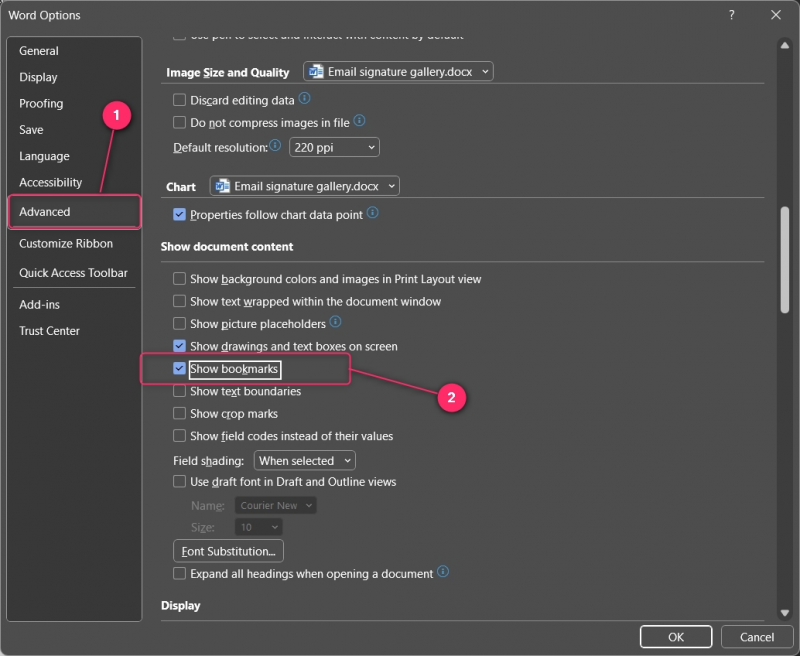
Sečteno a podtrženo
Chcete-li přidat záložku v aplikaci Microsoft Word v systému Windows/macOS, zvýrazněte text, který chcete přidat, klepněte/klepněte na Vložit kartu a vyberte Záložka do knihy v Odkazy skupina. Poté záložku propojte zvýrazněním textu a výběrem záložky ze seznamu Umístěte do tohoto dokumentu (Windows) a možnost Tento dokument (macOS).
Viditelnost záložek musíte povolit z Soubor ⇒ Možnosti ⇒ Upřesnit označením 'Zobrazit záložky' zaškrtávací políčko. Musí to být provedeno, protože záložky jsou ve výchozím nastavení zakázány.